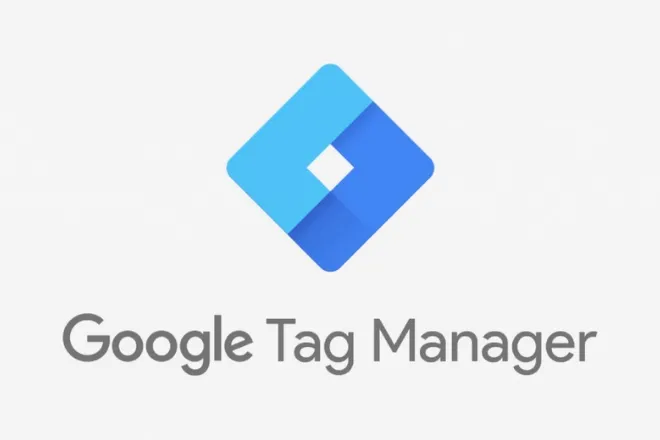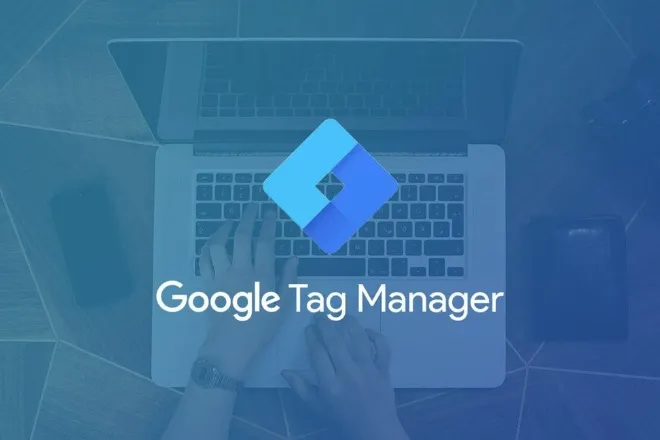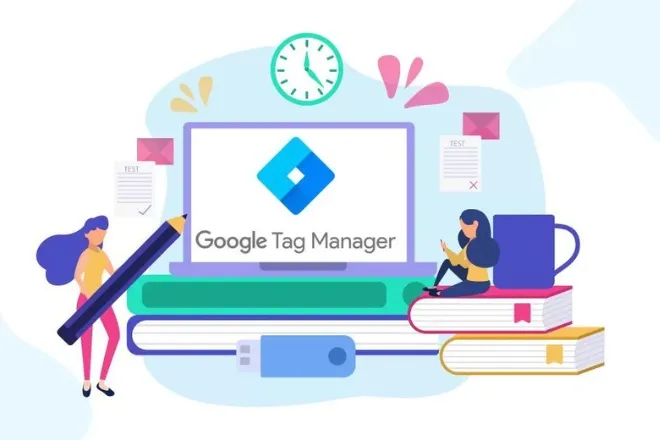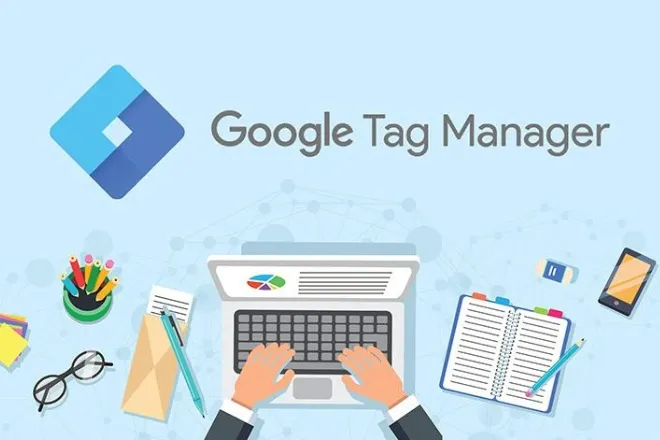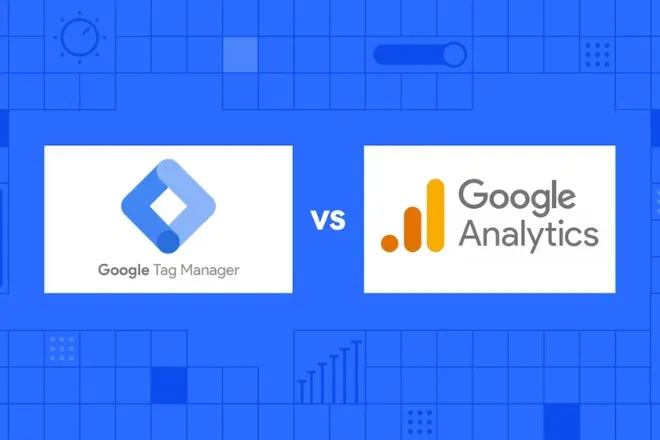Trình quản lý tag của Google – Google Tag Manager là một công cụ phổ biến được sử dụng không chỉ bởi những người làm quảng cáo mà còn bởi các chuyên gia SEO. Trong bài viết này, cùng khám phá Google Tag Manager là gì và chi tiết cách cài đặt và sử dụng GTM hiệu quả nhất.
Giới thiệu về Google Tag Manager là gì?
Google Tag Manager (GTM), hoặc trình quản lý thẻ của Google, là một dịch vụ quản lý thẻ miễn phí do Google cung cấp. Nó giúp người sở hữu trang web triển khai các mã và thẻ theo dõi một cách hiệu quả mà không cần phải can thiệp vào mã nguồn trang web hoặc thay đổi cập nhật.
GTM tích hợp tốt với nhiều nền tảng phân tích khác nhau, như Google Analytics, giúp bạn thu thập và phân tích dữ liệu một cách hiệu quả hơn.
Các ưu điểm của trình quản lý thẻ Google Tag Manager:
- Giúp đơn giản hóa việc quản lý và triển khai thẻ trên trang web của bạn. Thay vì phải chỉnh sửa mã thủ công, GTM cung cấp giao diện trực quan và dễ sử dụng, cho phép bạn thiết lập, định cấu hình và triển khai thẻ một cách dễ dàng.
- Theo dõi hành vi của người dùng trên trang web bằng cách triển khai các thẻ theo dõi thích hợp. Từ đó biết được người dùng làm gì trên trang web, họ nhấp vào các liên kết, xem trang nào, đến thời gian họ dành cho từng trang.
- Theo dõi hiệu suất của các chiến dịch quảng cáo một cách chi tiết. Đánh giá các chiến dịch đó có đem lại giá trị hay không và giúp tối ưu hóa ngân sách quảng cáo.
- Sử dụng GTM để theo dõi các chuyển đổi trên trang web, chẳng hạn như việc người dùng đăng ký, mua hàng hoặc điền vào biểu mẫu, nhờ đó tối ưu hóa trang web để tạo ra nhiều chuyển đổi hơn.
- Thu thập thông tin chi tiết và có giá trị về hiệu suất của trang web. Nắm rõ hơn về cách người dùng tương tác với trang web để cải thiện trải nghiệm của họ.
Những lý do nên sử dụng Google Tag Manager
Sử dụng Google Tag Manager (GTM) mang lại nhiều lợi ích quan trọng, dưới đây là một số lý do bạn nên cân nhắc sử dụng GTM:
Quản lý mã dễ dàng
GTM giúp bạn loại bỏ nhu cầu chỉnh sửa mã trang web thủ công nhiều lần. Thay vì phải can thiệp vào mã nguồn trang web, bạn có thể nhanh chóng thêm, kích hoạt, chỉnh sửa, xóa hoặc tắt các thẻ chỉ bằng vài cú nhấp chuột. Chính vì thế giúp tiết kiệm thời gian và cho phép bạn tự mình xử lý các tác vụ này mà không cần đến sự hỗ trợ của bộ phận IT hoặc Developer.
Theo dõi nâng cao
Google Tag Manager giúp bạn dễ dàng gắn thẻ theo dõi vào trang web. Nhờ đó bạn sẽ hiểu rõ hơn về các hành động cụ thể mà khách truy cập thực hiện trên trang web của bạn. Ví dụ, bạn có thể theo dõi xem người dùng có cuộn đến cuối trang hoặc bài viết không. Với thông tin này, bạn có thể điều chỉnh nội dung của mình cho phù hợp với hành vi của người dùng.
Quản lý thẻ hiệu quả
Trình quản lý thẻ của Google giúp người dùng quản lý các thẻ trên trang web một cách hiệu quả. Dễ dàng thêm, chỉnh sửa hoặc xóa các thẻ, ngay cả khi bạn đang xử lý một số lượng lớn các thẻ được sử dụng cho mục đích tiếp thị và phân tích sản phẩm.
Tăng hiệu suất trang web
Công cụ này không làm chậm tốc độ tải trang web bằng cách tải quá nhiều mã JavaScript cùng lúc. Thay vào đó, các thẻ được triển khai riêng lẻ và không đồng bộ, giúp cải thiện tốc độ tải trang web của bạn. Điều này đồng nghĩa với việc trải nghiệm người dùng tốt hơn và khả năng giảm tỷ lệ thoát khỏi trang web.
Vì vậy, GTM giúp bạn quản lý và tối ưu hóa các thẻ và sự kiện trên trang web của mình một cách dễ dàng và hiệu quả, cung cấp thông tin quan trọng về hành vi của người dùng và đảm bảo hiệu suất trang web của bạn không bị ảnh hưởng.
Xem thêm: “Google Lens là gì?”
Quy trình các bước cài đặt Google Tag Manager dễ thực hiện
Để cài đặt Google Tag Manager, bạn hãy tham khảo các bước thực hiện đơn giản cụ thể như sau:
Bước 1: Tạo tài khoản
Truy cập trang https://tagmanager.google.com, sau đó thực hiện đăng nhập email và mật khẩu tài khoản Google.
Chọn “Tạo tài khoản GTM” và cung cấp các thông tin theo form hệ thống hiển thị, bao gồm tên quốc gia. Nhấp vào “Tiếp tục”.
Bước 2: Thiết lập vùng chứa
Trong phần “Tên vùng chứa”, bạn hãy điền tên dễ thuận tiện theo dõi thông tin.
Nhấp vào “Nơi sử dụng vùng chứa” để lựa chọn nền tảng mà bạn mong muốn sử dụng vùng chứa. Tiếp đó, nhấn nút “Tạo”.
Bước 3: Cài đặt mã GTM vào website
Sau khi nhấp vào “Tạo”, hệ thống sẽ hiển thị thông tin về điều khoản dịch vụ khi sử dụng GTM, đọc kỹ và nhấn chọn “Có” để tiếp tục.
Tiếp đó, xuất hiện 1 bảng với hai đoạn mã cho vùng chứa mà bạn đã tạo ở bước trên.
Thực hiện sao chép và dán đoạn mã tương ứng vào cặp thẻ và cặp thẻ trên website theo hướng dẫn.
Như vậy, chỉ với 3 bước bạn đã thực hiện cài đặt Google Tag Manager thành công để quản lý và theo dõi thẻ hiệu quả.
Hướng dẫn sử dụng Google Tag Manager chi tiết nhất
Để sử dụng Google Tag Manager (GTM) hiệu quả, bạn cần hiểu về hai thành phần chính: Thẻ (Tag) và Trình kích hoạt (Trigger).
- Thẻ Tag (Hành động): Thẻ là hành động bạn muốn GTM thực hiện. Ví dụ, bạn có thể muốn gửi thông tin dữ liệu đo lường từ Google Tag Manager vào Google Analytics.
- Trình kích hoạt (Triggers): Triggers là điều kiện bạn xác định để GTM biết khi nào cần kích hoạt một thẻ. Ví dụ, bạn có thể thiết lập trình kích hoạt sẽ bắt đầu hoạt động khi có người truy cập trang web.
Khi bạn theo dõi nhiều trang web, việc tạo nội dung cho từng trang riêng lẻ thường cần thiết. Sau khi tạo tài khoản GTM và những thông tin cần thiết ban đầu, hệ thống sẽ cung cấp cho bạn một đoạn mã.
Hướng dẫn sử dụng Google Tag Manager chi tiết như sau:
Bước 1: Tạo thẻ tag mới
Sau khi đăng nhập vào tài khoản GTM, điều hướng đến thanh menu bên trái và nhấp vào mục “Tag.”
Chọn “New” để thực hiện tạo thẻ mới, hệ thống sẽ hiện nhắc bạn lựa chọn = loại sản phẩm bạn muốn gắn thẻ, ví dụ như Google Analytics.
Bước 2: Chọn Analytics
GTM cung cấp hai tùy chọn: Universal hoặc GA4.
Bạn nên chọn phiên bản mới nhất (GA4) vì Google đã chuyển sang phiên bản này từ tháng 7 năm 2022.
Tiếp theo, bạn chọn “Continue” và cung cấp thông tin về nơi Pageview được gửi đến cho Google Tag Manager.
Bước 3: Cấu hình thẻ định dạng
Trong hộp “ID theo dõi” nhập ID thuộc tính để hệ thống định dạng cấu trúc thẻ Tag Manager.
ID này có thể lấy từ cài đặt đoạn mã Google Analytics của bạn.
Bước 4: Chọn Trigger
Xác định Triggers để xác định thời điểm GTM kích hoạt thẻ.
Ví dụ: để theo dõi số lượt xem trang khi người dùng truy cập trang web, chọn “All Page” làm Trình kích hoạt, tiếp theo chọn “Create Tag.”
Bước 5: Hoàn tất thiết lập thẻ
Sau khi kích hoạt triggers, đặt tên cho thẻ để dễ dàng theo dõi trong tương lai.
Phân biệt sự khác nhau Google Tag Manager và Google Analytics
Google Analytics và Google Tag Manager đều là công cụ do Google cung cấp, tuy nhiên, cả 2 đều có những tính năng và đáp ứng mục đích khác khác. Dưới đây là những khác biệt chính giúp bạn phân biệt hai công cụ này:
Mục đích
Google Analytics: Là một công cụ phân tích, Google Analytics cung cấp các báo cáo và thông tin chi tiết toàn diện về hiệu suất trang web, hành vi của người dùng, chuyển đổi, và nhiều khía cạnh khác. Công cụ này thường tập trung vào việc phân tích và giải thích dữ liệu thông tin trên trang web.
Google Tag Manager: Được thiết kế để quản lý mã và thẻ theo dõi trên trang web một cách dễ dàng. Google Tag Manager tập trung vào việc quản lý và triển khai các thẻ mà không cần phải mã hóa thủ công.
Tính năng báo cáo
Google Analytics: Cung cấp khả năng tạo báo cáo mạnh mẽ, cho phép bạn theo dõi và đo lường số liệu, tạo bảng báo cao, thiết lập các mục tiêu trang web và chuyển đổi đơn hàng, Ngoài ra, GA còn thu thập thông tin chi tiết về hành vi của người dùng và hiệu suất chiến dịch.
Google Tag Manager: Không cung cấp tính năng báo cáo riêng. Thay vào đó, nó hoạt động như một giao diện giữa trang web của bạn và các công cụ theo dõi như Google Analytics. Google Tag Manager gửi dữ liệu từ trang web của bạn đến các công cụ này để phân tích và tạo báo cáo.
Chức năng
Google Analytics: Theo dõi các số liệu định lượng về hiệu suất trang web như số lần xem trang, số phiên, tỷ lệ thoát, tỷ lệ chuyển đổi, và nhiều thông tin chi tiết khác. Nó cung cấp thông tin sâu về đặc điểm của người dùng, hành vi, nguồn lưu lượng truy cập, và nhiều số liệu quan trọng khác.
Google Tag Manager: Tập trung vào theo dõi các sự kiện và hành động cụ thể của người dùng trên trang web, chẳng hạn như số lần nhấp chuột, việc gửi biểu mẫu, phát video, và tương tác tùy chỉnh khác. Google Tag Manager cho phép bạn quản lý và triển khai thẻ một cách hiệu quả và thu thập dữ liệu nâng cao.
Cách triển khai
Google Analytics: Để sử dụng Google Analytics, bạn cần phải cài đặt mã theo dõi trực tiếp trên từng trang cụ thể của trang web của bạn. Điều này đòi hỏi bạn phải thêm mã theo dõi (thường là một đoạn mã JavaScript) vào mã nguồn HTML của từng trang web một. Khi người dùng truy cập trang web, mã theo dõi sẽ thu thập dữ liệu về họ và gửi nó về Google Analytics để phân tích.
Google Tag Manager: GTM sử dụng một mã vùng chứa duy nhất được đặt trên tất cả các trang web của bạn. Mã vùng chứa của GTM quản lý và triển khai các thẻ khác nhau mà bạn muốn sử dụng trên trang web của mình. Đơn giản hóa quá trình triển khai mã theo dõi và thẻ theo dõi, và bạn không cần phải can thiệp vào mã nguồn trang web.
Lời kết
Trên đây là thông tin chi tiết giải đáp đáp Google Tag Manager là gì và hướng dẫn cài đặt, cách sử dụng GTM hiệu quả. Hy vọng giúp bạn có thêm những kiến thức bổ ích về công cụ tiện này của Google. Chúc bạn thành công!